Si possono perforare le copie.
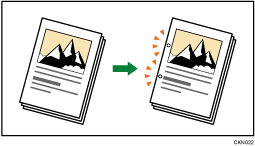
Orientamento originale e posizione dei fori
Posizionare tutti gli originali nell'ADF secondo l'orientamento in cui possono essere letti normalmente. Quando si posiziona l'originale sul vetro di esposizione, mantenere lo stesso orientamento, ma posizionarlo a faccia in giù.
Quando la carta alimentata ha lo stesso formato e orientamento dell'originale, il rapporto tra l'orientamento in cui si posiziona l'originale e la posizione dei fori è riportato di seguito. È possibile confermare le posizioni dei fori che possono essere selezionate sulla schermata visualizzata quando viene premuto [Tipo di perforazione] in [Input/Output].
Orientam.originale
|
Orientam.originale
|
Orientam.originale
|
Orientam.originale
|
Posizione foro di perforazione*1 |
|
|---|---|---|---|---|---|
2 a sinistra
|
|
|
|
|
|
2 in alto
|
|
|
|
|
|
2 a destra
|
|
|
|
|
|
3 a sinistra
|
|
|
|
|
|
3 in alto
|
|
|
|
|
|
3 a destra
|
|
|
|
|
|
4 a sinistra
|
|
|
|
|
|
4 in alto
|
|
|
|
|
|
4 a destra
|
|
|
|
|
|
*1 La tabella precedente mostra la posizione dei fori. È possibile che i fogli perforati non vengano consegnati con l'orientamento mostrato in questa tabella.
*2 Non è possibile perforare in questa posizione quando si copia sul formato B4 JIS, 8 × 13 o superiore.
*3 Se si desiderano dei fori in questa posizione, selezionare l'orientamento non leggibile in [Orientam. originale], quindi scegliere la posizione dei fori.
![]() Selezionare una delle posizioni di perforazione.
Selezionare una delle posizioni di perforazione.
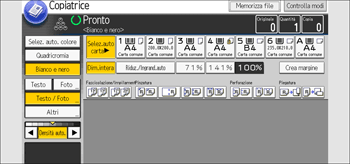
![]() Inserire il numero di fascicoli di copie con i tasti numerici.
Inserire il numero di fascicoli di copie con i tasti numerici.
![]() Posizionare gli originali e premere il tasto [Avvio].
Posizionare gli originali e premere il tasto [Avvio].
![]()
Poiché i fori vengono eseguiti su ogni copia, la posizione dei fori può variare leggermente.
La carta può essere perforata solo se rispetta i requisiti di orientamento e formato della carta. Per informazioni dettagliate sulle dimensioni, il peso e l'orientamento della carta che può essere perforata, vedere Specifiche.
È possibile modificare le posizioni di perforazione mostrate nella schermata iniziale mediante le impostazioni della sezione [Input/Output] di Strumenti utente. Si possono anche registrare le posizioni dei fori sulla scheda [Finisher]. Per selezionare una posizione di perforazione non visualizzata nella schermata iniziale, è necessario specificare una di queste impostazioni. Per i dettagli, vedere Preparazione.



